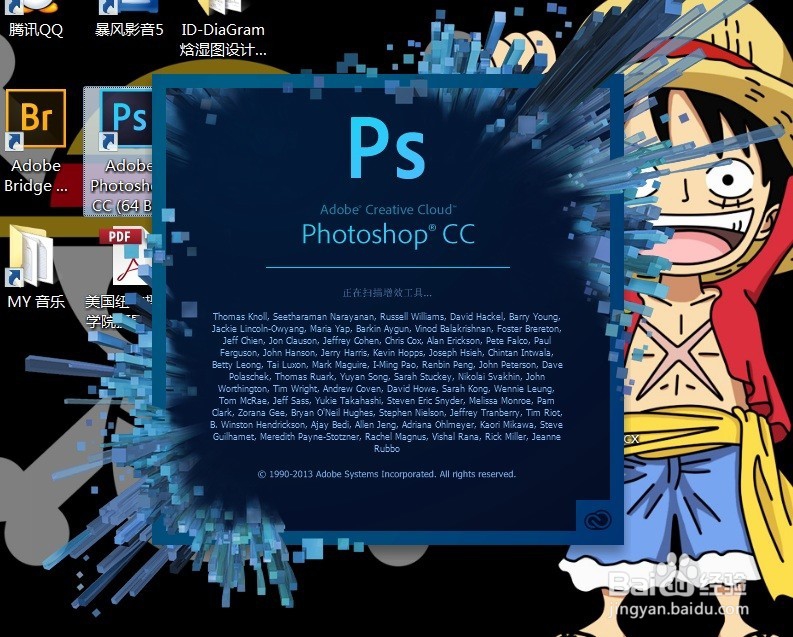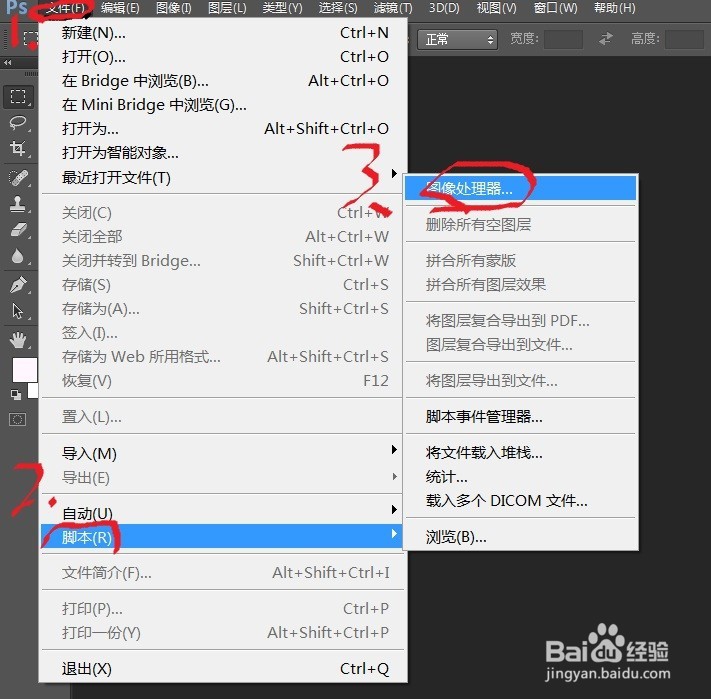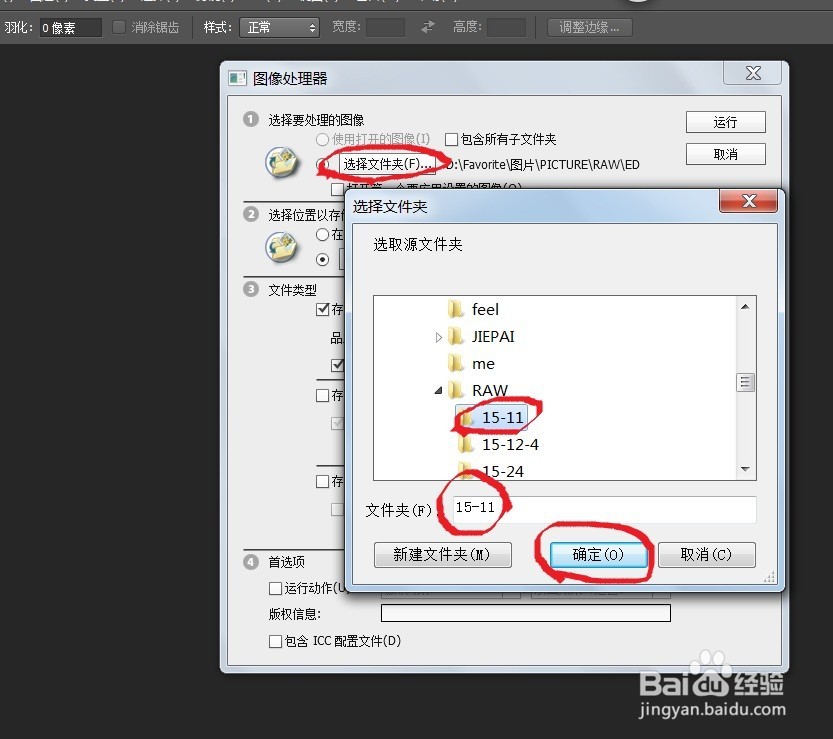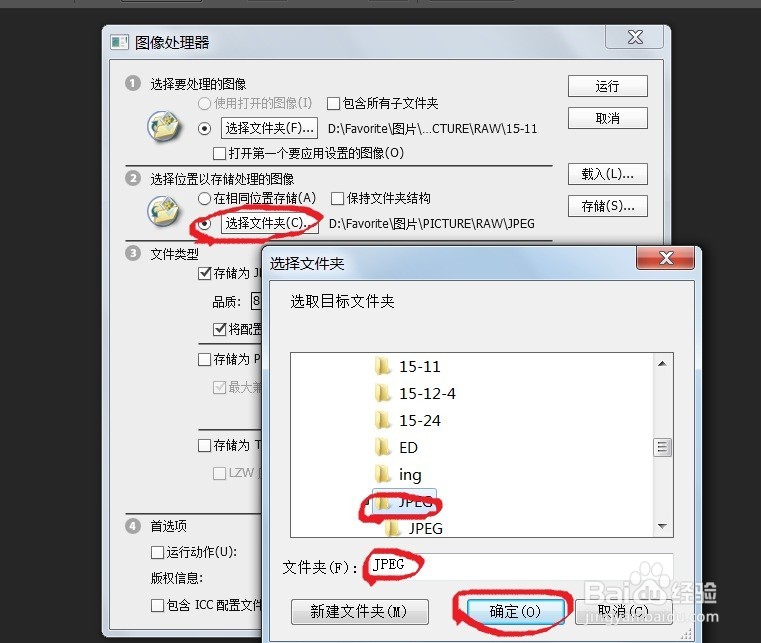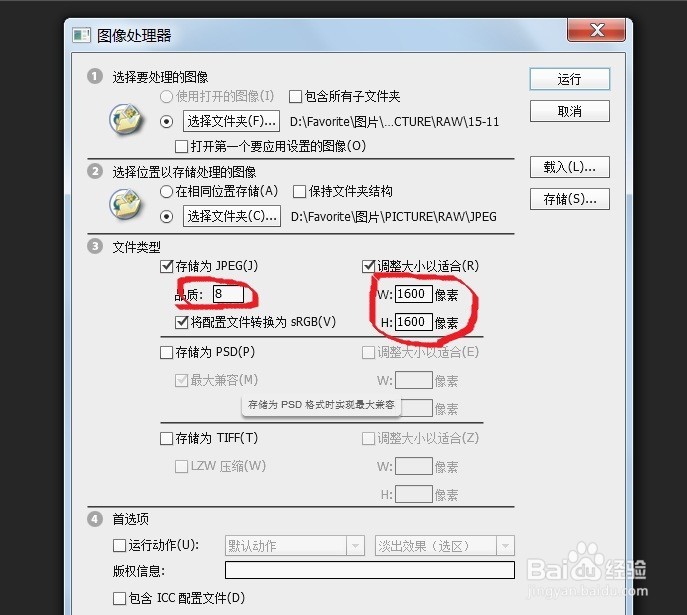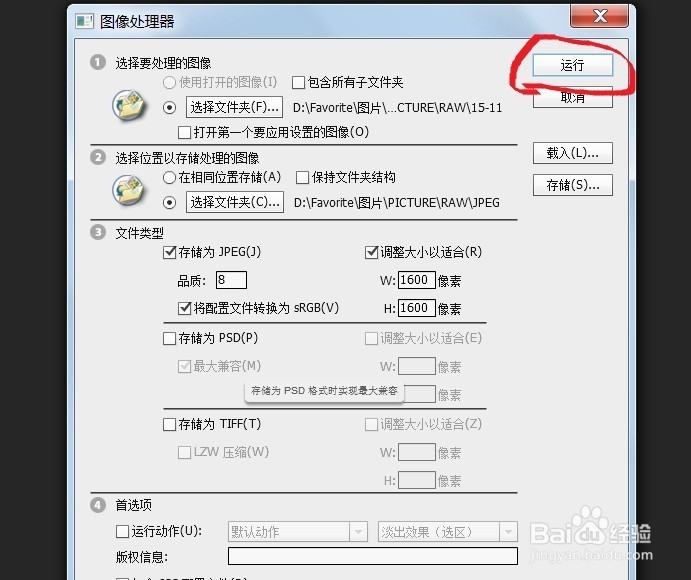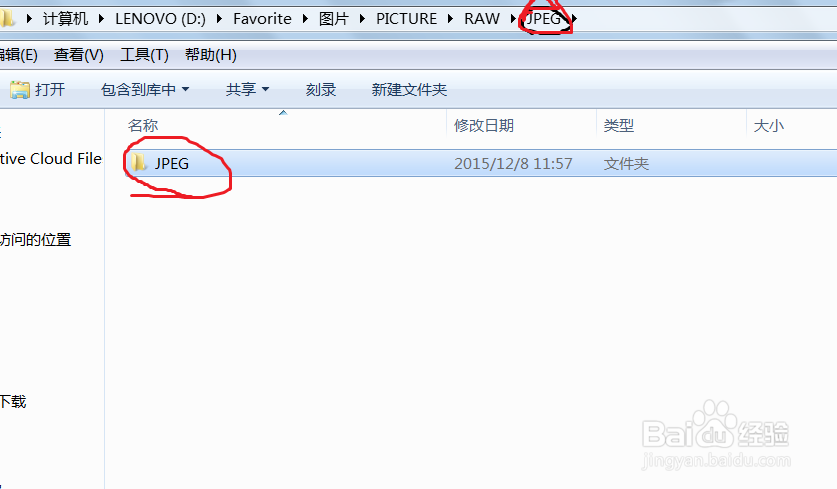1、首先,打开你的PS软件
2、然后依次点击 文件--脚本---图像处理器
3、选择你要转换格式的图片所在的文件夹,确定
4、选择你想要存储转换后的图像的文件夹,确定
5、选择设置转换后文件的属性,(1)在存储为JPEG前的方框内点击打钩 (2)图像质量设置为8或6等偶数都可以,但是,不能是奇数,如7 (3)把W和H设为1300--1600之间数都可以(4)最重要的,将文件转换为SRGB
6、点击运行
7、然后就会在你所选的存储文件夹中产生一个JPEG文件夹,里面就可以找到你所要的转换成JPEG格式的图片